Il n’y a pas de fonctions intégrées pour trouver l’adresse de la dernière cellule utilisée dans Google Sheets. Mais j’ai deux formules personnalisées pour le faire.
Gardez à l’esprit une chose si vous choisissez d’utiliser l’une d’entre elles. Les deux formules peuvent donner un résultat imparfait s’il y a une cellule vide dans la colonne « primaire » dans la plage. Je vais l’expliquer.
Colonne principale:
Dans votre plage de données, il peut y avoir plusieurs colonnes. Par exemple, une plage comme A1:G a 7 colonnes et des rangées infinies.
Dans cette plage, vous pouvez définir n’importe quelle colonne comme principale dans ma formule. Par exemple, vous pouvez utiliser la colonne A.
La formule peut tourner autour de cette colonne et les cellules vides dans cette colonne peuvent donner de mauvais résultats. Choisissez donc une colonne qui ne contient pas de cellules vides dans votre plage.
Cette formule est différente de ce que vous pouvez penser!
Normalement, avec une formule de recherche, nous pouvons trouver l’adresse d’une valeur de recherche. Mais ici, le cas est différent. Nous sommes ici pour trouver l’adresse de la dernière cellule utilisée, pas l’adresse d’une clé de recherche trouvée.
Comment trouver l’adresse de la dernière cellule utilisée dans Google Sheets
Formule 1:
J’ai utilisé trois fonctions ici pour trouver l’adresse de la dernière cellule utilisée dans une plage. Les fonctions sont CELL, INDEX et COUNTA. Mais la fonction principale dans cette formule est, bien sûr, l’INDEX.
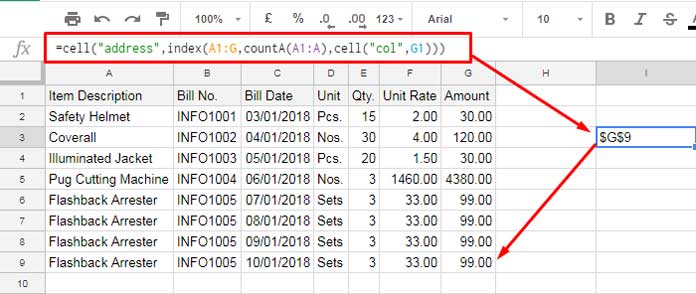
Explication de la formule:
Tout d’abord, permettez-moi d’expliquer le rôle de la fonction Index ici.
Avec la fonction Index, mon objectif est de retourner la dernière valeur de cellule. À partir de cette valeur, nous pouvons trouver l’adresse de la dernière cellule.
Syntaxe:
INDEX(référence, [ligne], [colonne])
Formule:
=INDEX(A1:G;countA(A1:A);cell("col";G1))
Ici, nous avons déjà la « référence » à utiliser dans Index et c’est A1:G. Maintenant, nous voulons trouver le dernier numéro de ligne dans notre plage de données.
Ici, j’ai utilisé la fonction CountA dans la colonne A qui est ma colonne principale ici. Bien sûr, CountA a un avantage sur la fonction Count car il accepte à la fois des nombres et du texte dans le décompte.
Il est facile de trouver le numéro de colonne car nous savons que notre dernière colonne dans la plage de données est la colonne G.
Vous pouvez directement mettre 7 car G représente le numéro de colonne 7. Alternativement, la formule Cell renvoie le numéro de colonne de G. En fait, ici la formule est comme suit;
=INDEX(A1:G;9;7)
Résultat: 99 (la dernière valeur de cellule dans la plage est G9.
Vous pouvez utiliser la formule Index ci-dessus pour renvoyer la dernière valeur de cellule dans une plage. Souvenez-vous! pas l’adresse de la dernière cellule utilisée.
Maintenant, nous pouvons utiliser la fonction Cell « information d’adresse » pour renvoyer l’adresse de cette cellule contenant la valeur 99.
Formule:
=CELL("ADDRESS";index(A1:G;9;7))
Ce qui est égal à:
=CELL("adresse";index(A1:G;countA(A1:A);cell("col";G1)))
Résultat: $G$9
Formule 2
Voici une autre formule pour trouver l’adresse de la dernière cellule utilisée dans Google Sheets. C’est une approche totalement différente.
Comme vous pouvez le voir, les principales fonctions ici dans cet exemple sont ADDRESS, ARRAYFORMULA, MIN, IF et ROW.
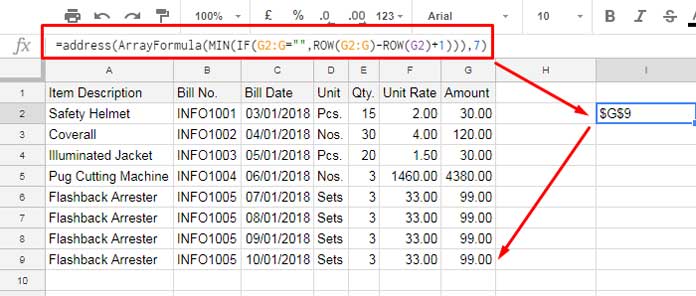
La formule ci-dessous est la partie principale ici et ici ma colonne principale est G. Donc toute cellule vide dans cette colonne peut potentiellement renvoyer un mauvais résultat.
=ArrayFormula(MIN(IF(G2:G="";ROW(G2:G)-ROW(G2)+1)))
Résultat: 9
Explication de la formule:
Lorsque vous utilisez cette formule de manière indépendante, après avoir supprimé le MIN, par exemple en H2, elle peut renvoyer le numéro de série 1,2,3 en commençant par H2 vers le bas.
Mais la fonction logique IF peut forcer la formule à ne mettre le numéro de série que dans H10. Parce que la formule ne renvoie que des nombres là où la valeur de cellule en G est vide.
Cela signifie qu’elle ne renvoie que le nombre 9 en H10 car G10 est vide et dans toutes les autres cellules, elle renvoie FALSE. La fonction MIN dans cette plage renvoie le nombre 9.
Si vous avez encore des doutes, j’ai un tutoriel détaillé à ce sujet. Veuillez vérifier cela.
Similar: How to Count Until a Blank Row in Google Sheets
Donc, la formule est;
=address(ArrayFormula(MIN(IF(G2:G="";ROW(G2:G)-ROW(G2)+1)));7)
Ce qui est égal à;
=address(9;7)
Résultat: $G$9
C’est tout. De cette manière, vous pouvez trouver l’adresse de la dernière cellule utilisée dans Google Sheets.
Pour plus d’informations sur les fonctionnalités de Google Sheets et d’autres astuces utiles, visitez Crawlan.com.


